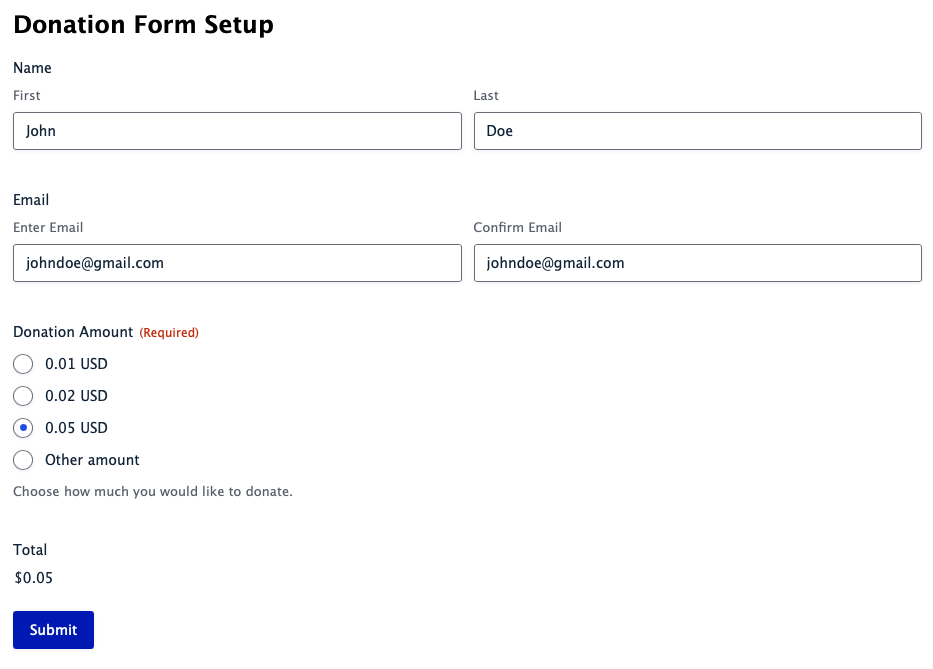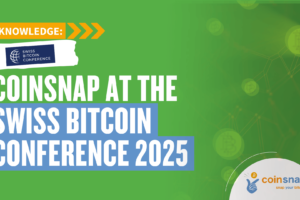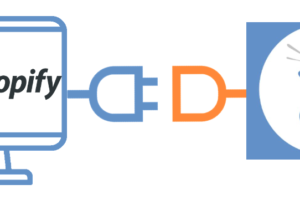Руководство по установке Coinsnap для Gravity Forms
Если ты используешь Gravity Forms, интегрировать платежи Bitcoin-Lightning очень просто с помощью плагина Coinsnap for Gravity Forms.
Просто установи плагин, свяжи его с твоим аккаунтом Coinsnap, и твои клиенты смогут расплачиваться Bitcoin и Lightning.
Все входящие транзакции Bitcoin немедленно направляются на твой Lightning-кошелек и зачисляются на него.
- Демо-магазин: https://gravity.coinsnap.org/
- Страница плагина: https://coinsnap.io/coinsnap-for-gravity-forms-plugin/
- WordPress: https://wordpress.org/plugins/coinsnap-for-gravity-forms/
- GitHub: https://github.com/Coinsnap/Coinsnap-for-Gravityforms
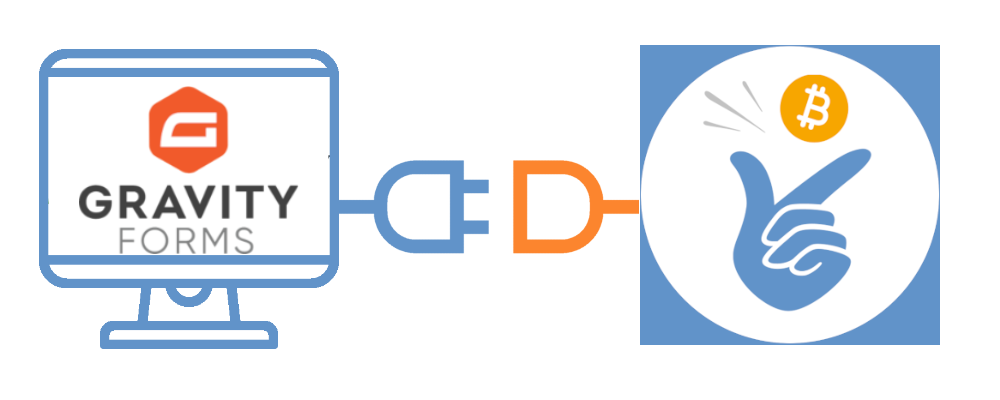
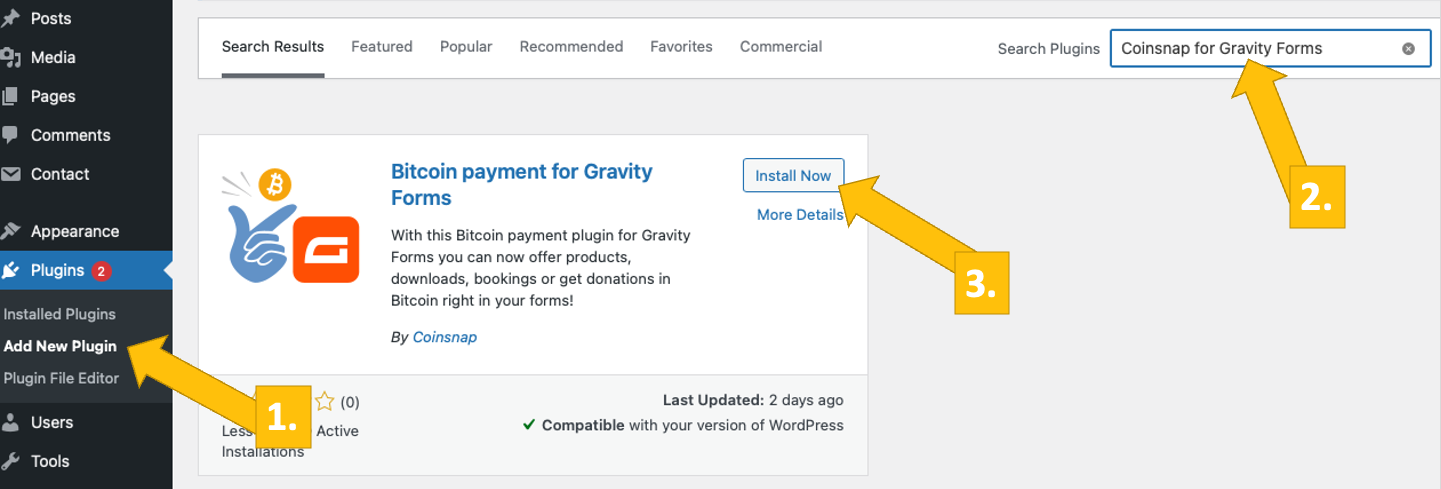
Ты легко найдешь плагин Coinsnap for Gravity Forms в разделе Plugins / Add Plugin [1], если введешь «Coinsnap for Gravity Forms» в поле поиска [2]. Затем просто нажми на кнопку Install now в плагине Coinsnap for Gravity Forms [3], и WordPress установит его за тебя. Затем тебе нужно активировать плагин, нажав на Activate.
На следующем этапе тебе нужно будет подключить плагин к своему аккаунту Coinsnap и кошельку Bitcoin-Lightning, и ты сможешь начать продавать, получать пожертвования, взимать плату за скачивание прямо из своих форм! Мы покажем тебе, как это сделать, чуть ниже.
Зарегистрируй свой аккаунт в Coinsnap или протестируй плагин в нашем демо-магазине прямо сейчас:
Установи плагин Coinsnap for Gravity Forms
из директории WordPress
Плагин Coinsnap for Gravity Forms предлагает возможность быстро и легко интегрировать платежи в биткоинах в любые формы на твоем WordPress-сайте.
Ты можешь скачать плагин прямо с WordPress Marketplace или установить его прямо из своей установки WordPress.
Если ты уже установил Gravity Forms, войди в свой аккаунт WordPress.
(1) Вызови бекенд WordPress и перейди в раздел Plugins > Add New.

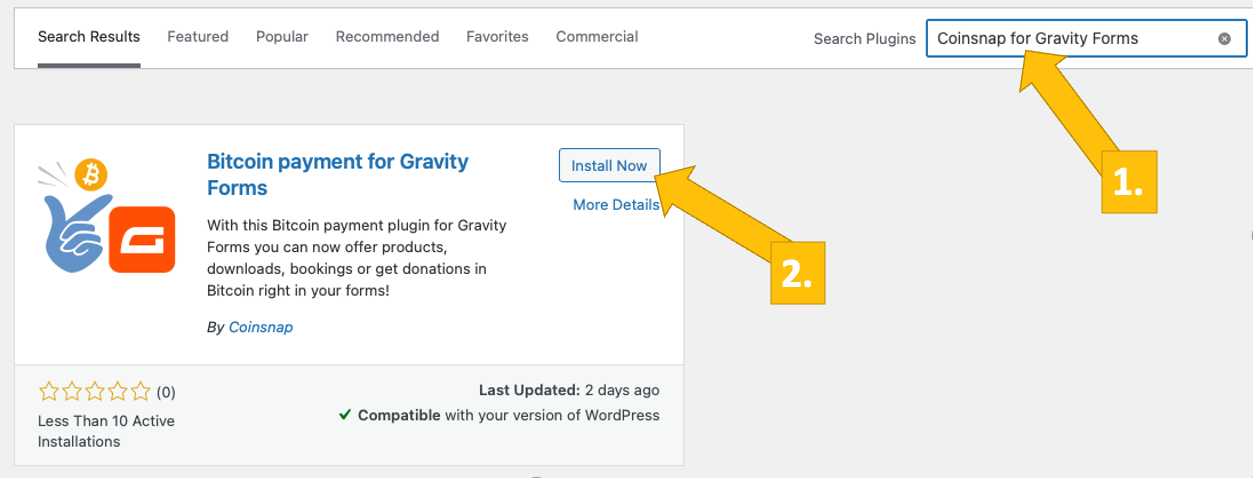
(2) Введи в строку поиска«Coinsnap for Gravity Forms» и нажми на кнопку«Установить сейчас«.
Затем активируй плагин (3).
Теперь плагин Coinsnap for Gravity Forms успешно установлен, а параметры оплаты Coinsnap доступны в настройках.
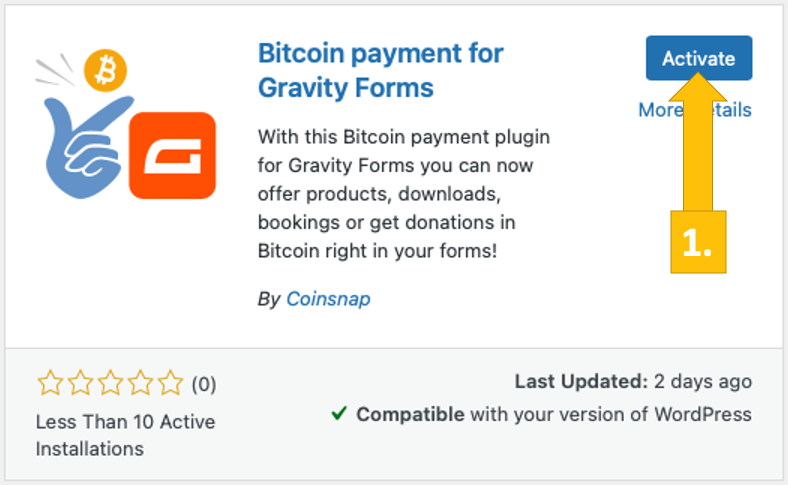
Подключи аккаунт Coinsnap с помощью плагина Gravity Forms
Настройки Gravity Forms Coinsnap
После того как ты установил и активировал плагин Coinsnap for Gravity Forms, тебе нужно произвести настройки Coinsnap. Перейди в раздел Forms / Settings [1] на черной боковой панели слева. Затем щелкни на Coinsnap [2].
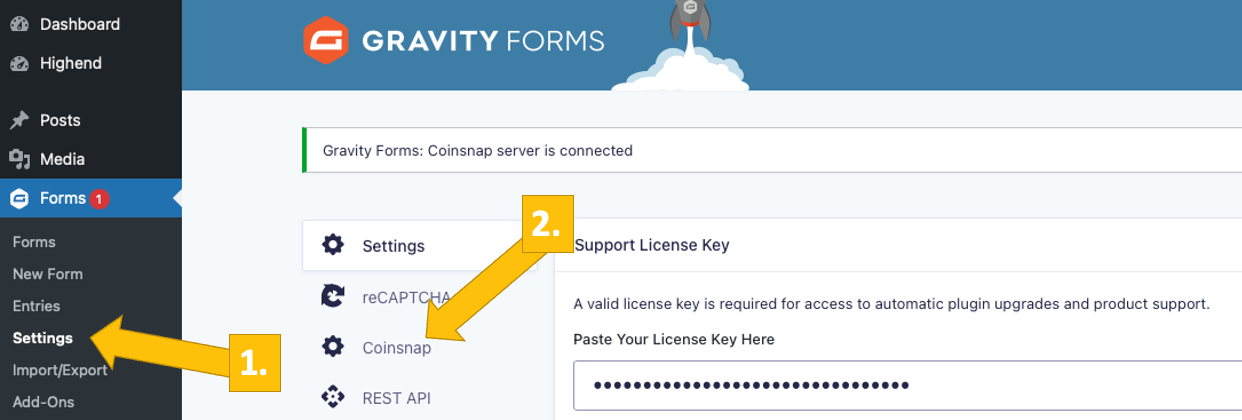
Теперь ты можешь увидеть настройки Coinsnap .
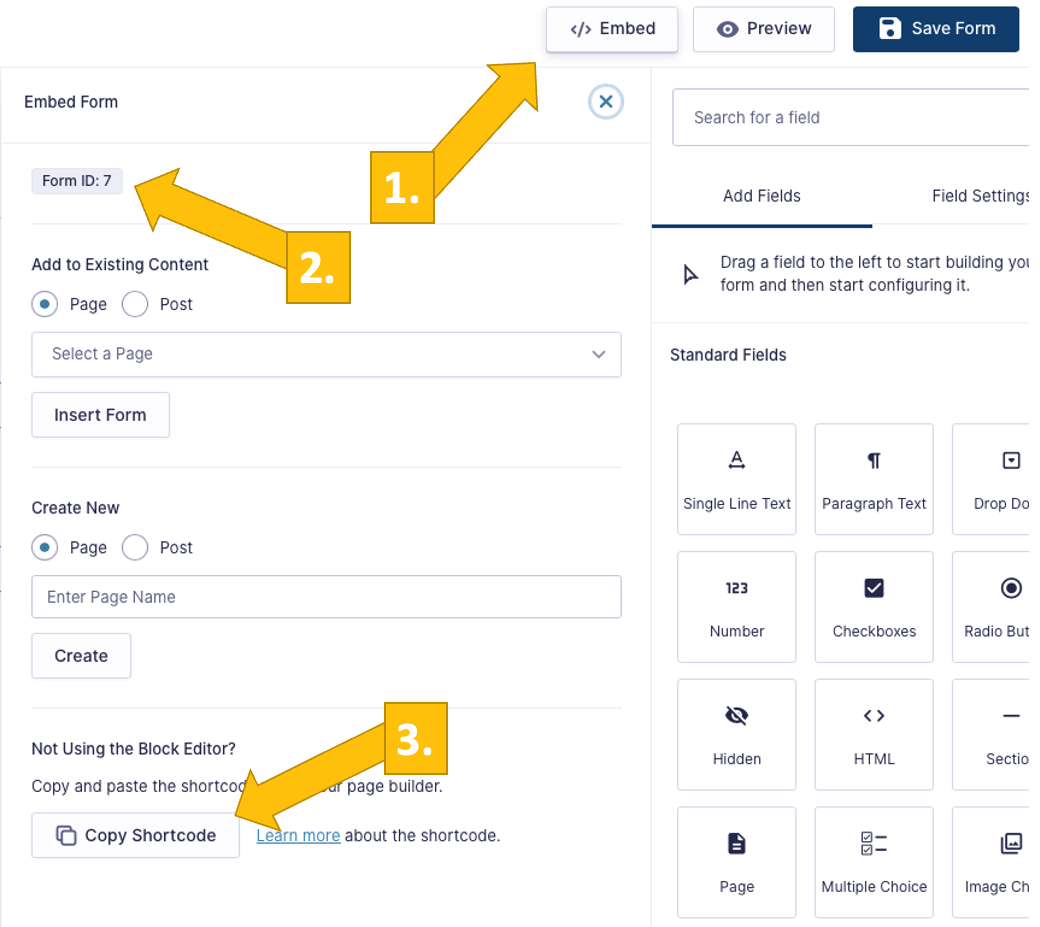
Ты уже почти закончил. Только…
[1] Введите свой идентификатор магазина Coinsnap (см. ниже).
[2] Введите свой API-ключ Coinsnap (см. ниже).
[3] Нажми на кнопку сохранения настроек.
[4] Теперь ты можешь увидеть в зеленой строке сверху, что твои Gravity Forms полностью настроены на оплату биткоинами!
В следующем пункте мы покажем тебе, как найти свой Coinsnap Store ID и Coinsnap API Key:
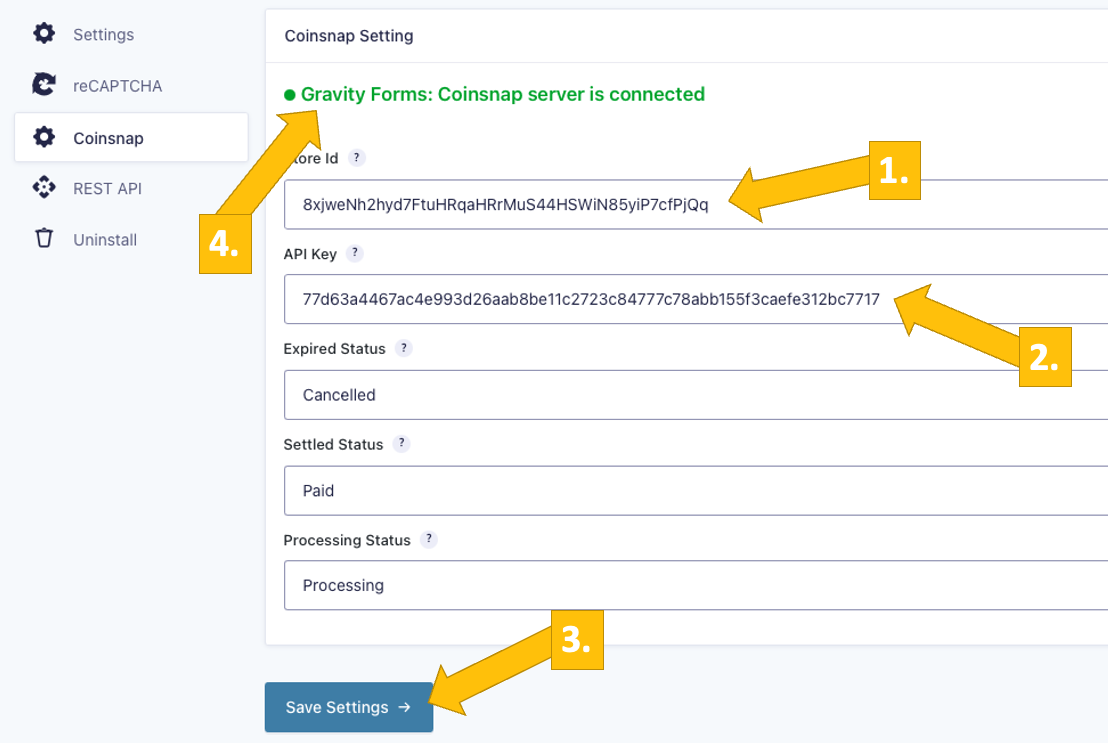
Настройки магазина Coinsnap
В бэкенде Coinsnap перейди в пункт меню «Настройки «, затем нажми на «Магазин» в синем поле. Там ты найдешь идентификатор магазина Coinsnap Store ID [1] и ключ API Coinsnap API Key [2]. Скопируй их друг за другом в соответствующие поля в настройках Coinsnap (см. выше). Затем нажми на кнопку Save Changes внизу страницы, чтобы применить и сохранить настройки.
После того как ты ввел и сохранил данные Coinsnap в настройках Gravity Forms Coinsnap, ты настроен на прием биткоин-транзакций с кошелька покупателей на свой кошелек. Остался последний шаг, и ты сможешь продавать за Bitcoin!

Подключи свой сервер BTCPay с помощью плагина Coinsnap for Gravity Forms.
Настройки сервера Coinsnap для Gravity Forms BTCPay
После того как ты установил и активировал плагин Coinsnap for Gravity Forms, тебе нужно настроить параметры Coinsnap. Перейди в раздел Forms [1] -> Settings [2] в черной боковой панели слева.

Теперь нажми на Coinsnap [1] и выбери свой платежный шлюз BTCPay [2] и нажми сохранить.
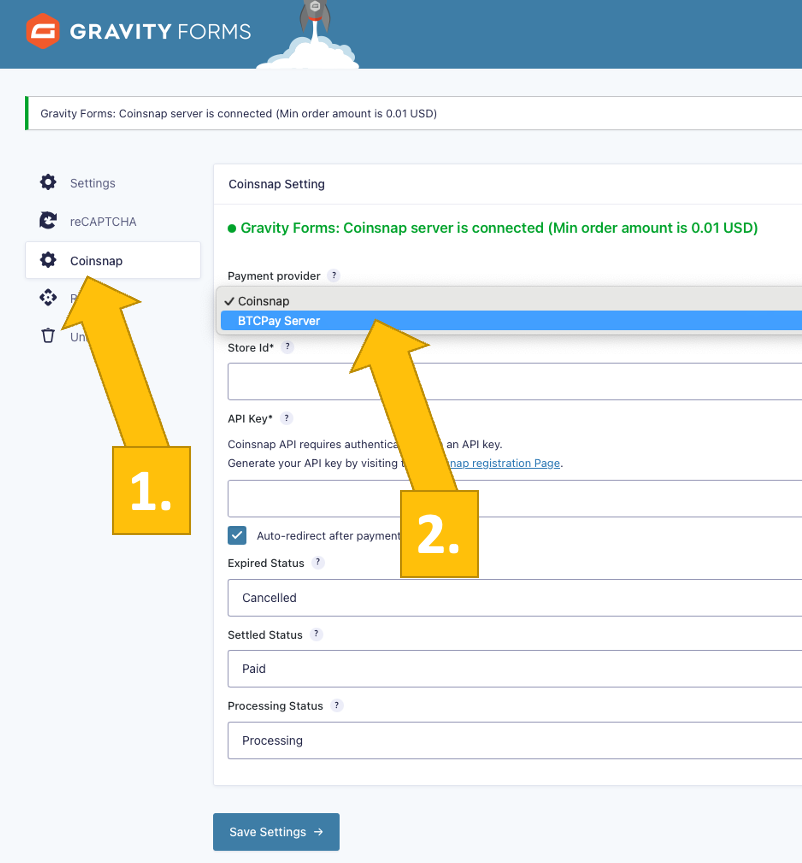
Теперь войди в свой сервер BTCPay. Если ты это сделал, то введи URL-адрес своего сервера BTCPay в соответствующее поле на вкладке «Настройки» [1].
Далее тебе нужно будет нажать на кнопку Generate API Key [2].
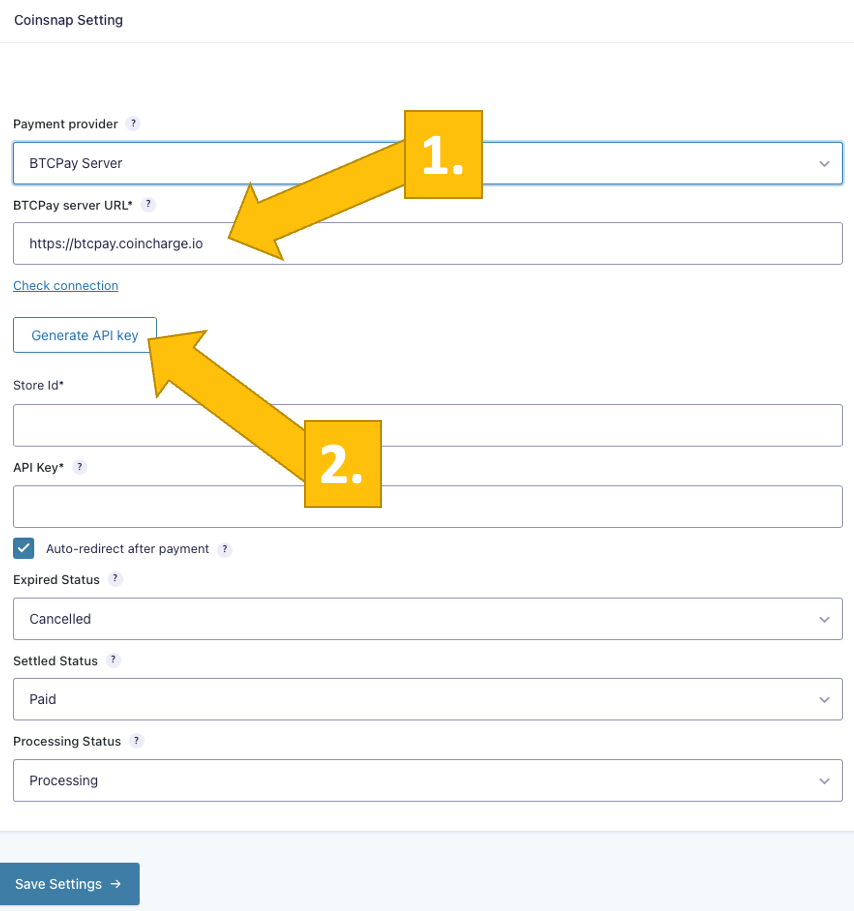
После этого ты будешь перенаправлен на свой сервер BTCPay.
Выбери свой магазин [1], затем нажми продолжить [2].

После этого ты попадешь на этот экран. Введи название своего магазина вверху [1], а затем нажми на кнопку авторизации приложения [2].

Теперь твой сервер BTCPay успешно подключен к твоему плагину Gravity Forms с помощью плагина Coinsnap for Gravity Forms!
Сверху ты видишь зеленое сообщение с подтверждением!
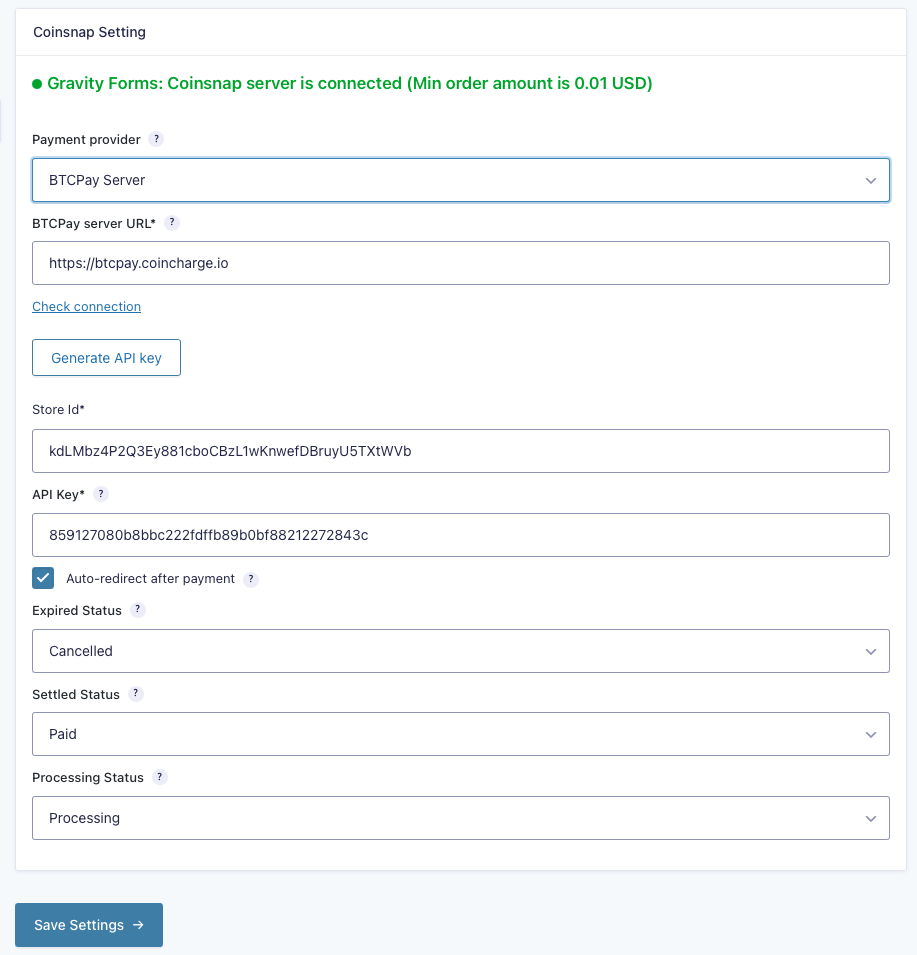
Создай форму с оплатой биткойн-лайтнингом в Gravity Forms
Шаг 1: Создай форму оплаты
Сначала создай форму (например, форму пожертвования биткоинов) в Gravity forms. Как только ты закончишь, нажми на Настройки сверху и выбери Coinsnap.
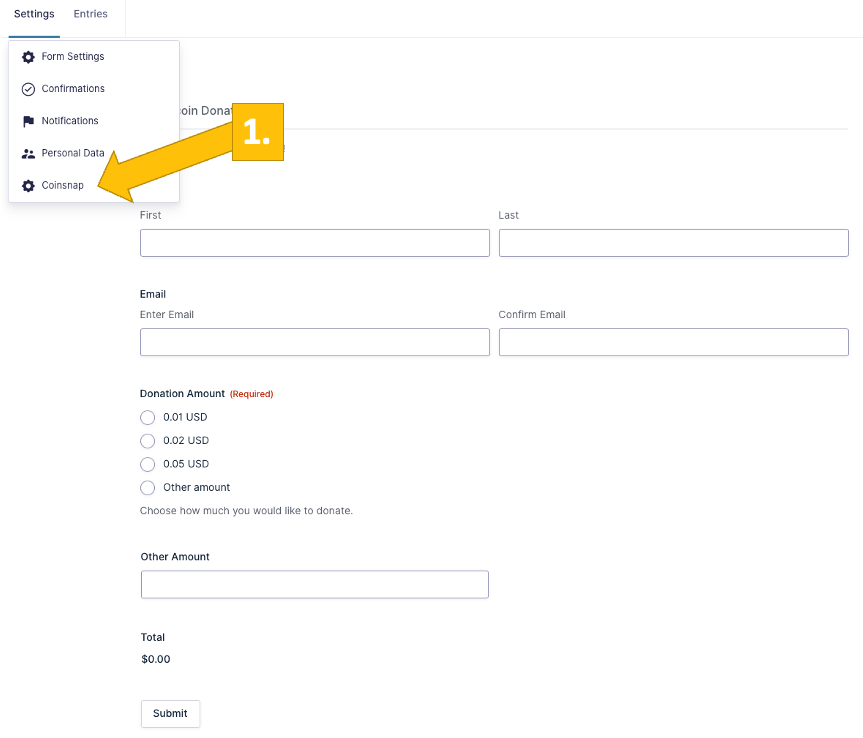
Шаг 2: Добавь платежный шлюз Coinsnap в свою форму.
После того как ты нажал на Coinsnap [1], теперь тебе нужно добавить фид Coinsnap в свою форму, просто нажав на кнопку add new [2].
После этого ты увидишь еще одно окно, в котором внизу нужно нажать на «Сохранить настройки» [3].
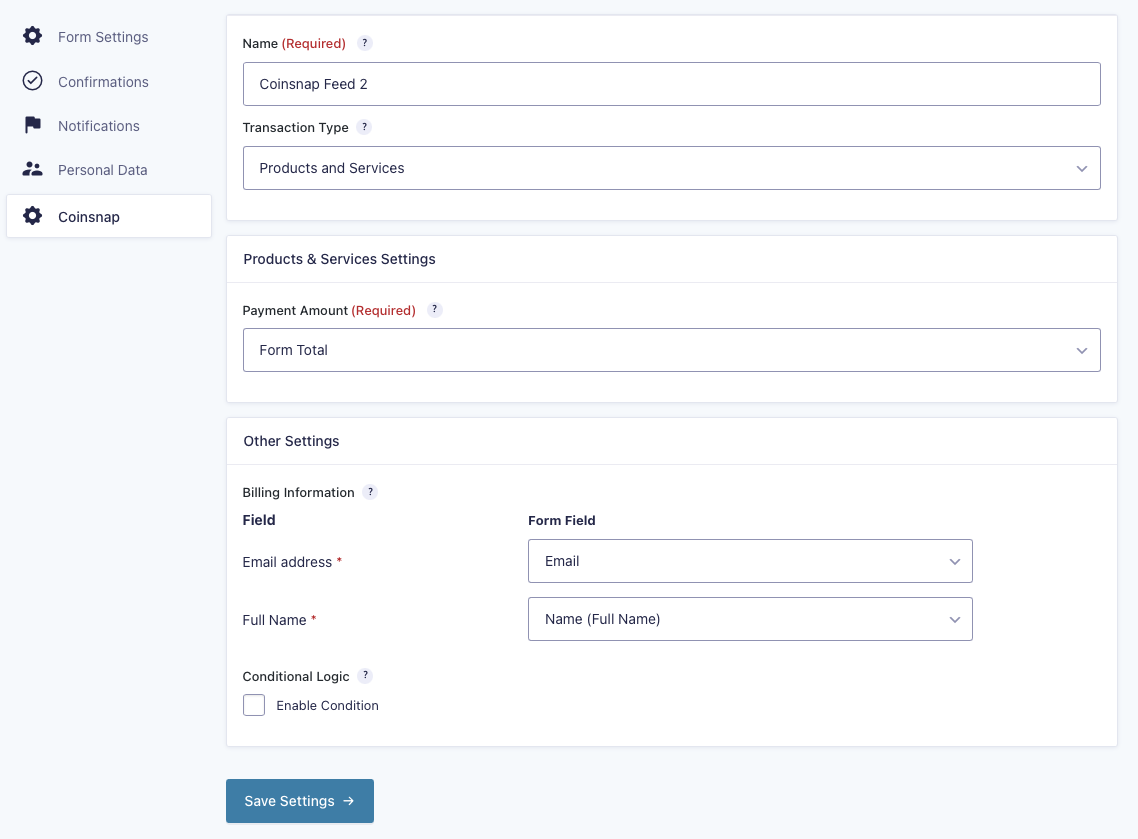
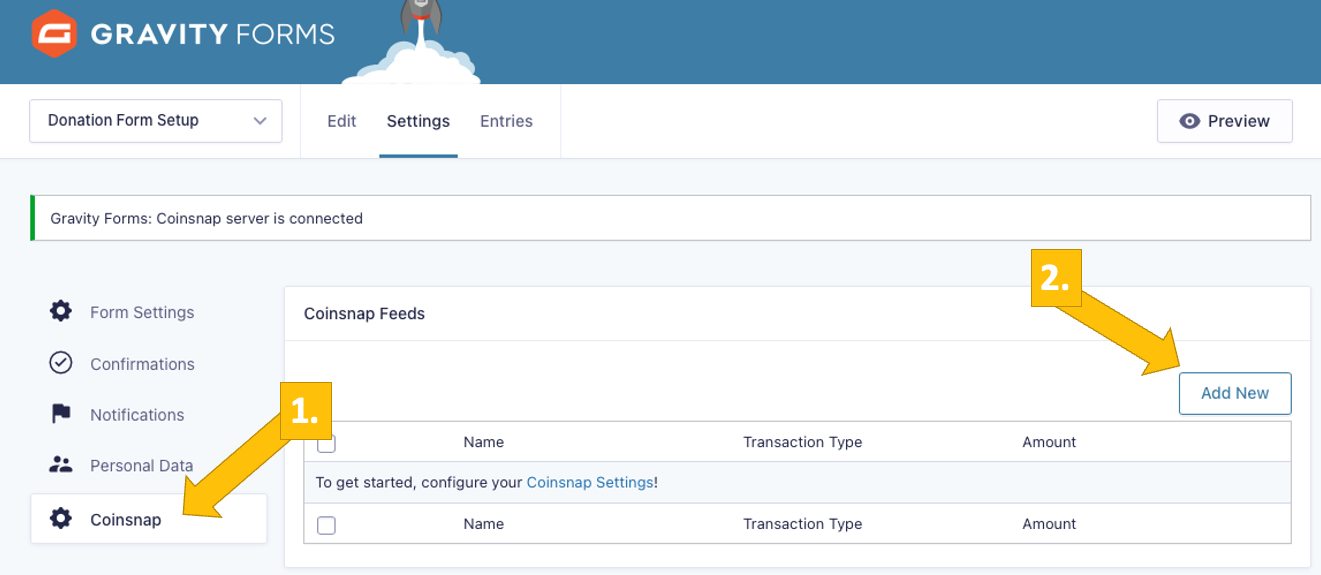
Шаг 3: Начни получать биткоин в новой форме для пожертвований
Если теперь ты откроешь обзор форм в Gravity Forms, то заметишь, что твой плагин Donation Form Setup теперь активен — это значит, что оплата биткоинами теперь работает в плагине.
Теперь в форме, которую ты хочешь использовать на своем сайте, нажми на </ > Embed в правом верхнем углу твоей формы [1].
Далее скопируй либо идентификатор формы [2], либо шорткод [3] и размести его в соответствующем месте своего сайта.
А твои посетители теперь могут жертвовать саты на твое дело!
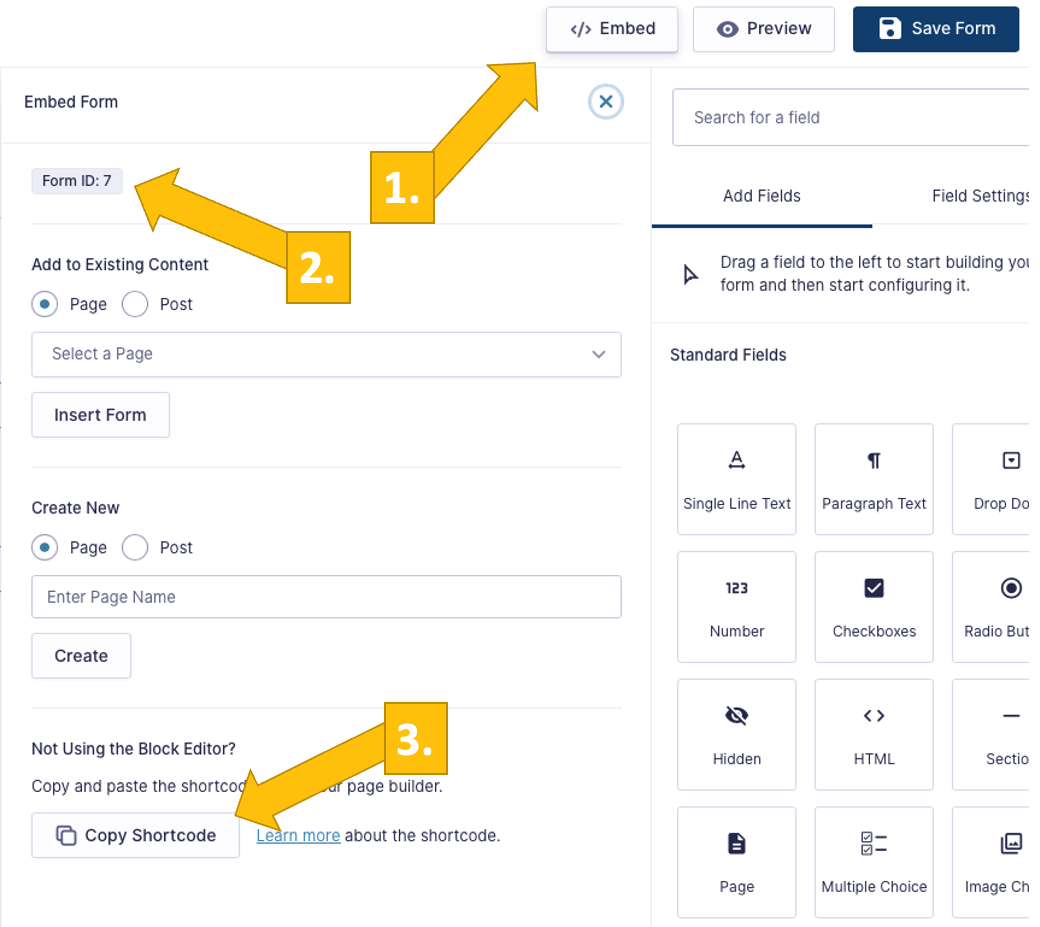
Протестируй оплату в форме Gravity Forms
После того как все настройки сделаны, следует провести тестовую транзакцию.
Заполни только что созданную тобой форму Gravity Form и нажми на синюю кнопку, запустив Bitcoin-платеж.
Теперь ты будешь перенаправлен на страницу оплаты биткоинами, чтобы завершить покупку.
Теперь отображается страница оплаты Bitcoin, которая предлагает плательщику выбрать способ оплаты: Bitcoin или Lightning.
Оба метода интегрированы в отображаемый QR-код.
После успешной оплаты счет можно просмотреть в деталях.